Невъзможността да актуализирате приложенията до последната версия на iPhone може да бъде разочароващо. Инсталирането на актуализации на приложения е от съществено значение, тъй като те въвеждат нови функции, отстраняват грешки, правят приложения съвместими с по-новите версии на iOS и др. Ако не можете да актуализирате приложения на вашия iPhone и iPad в iOS 14, ето всички възможни решения. Надяваме се, че те ще решат проблема ви.
Не можете да актуализирате приложения на iPhone или iPad в iOS 14? Ето някои решения
- Рестартирайте вашия iPhone
- Поставете на пауза и възобновете актуализацията на приложението
- Проверете наличното хранилище на iPhone
- Свържете се с Wi-Fi
- Задайте дата и час автоматично
- Изтрийте приложението и го преинсталирайте
- Изключете и включете автоматичните актуализации
- Уверете се, че ограниченията са изключени
- Излезте от вашия Apple ID и влезте отново
- Актуализирайте iOS
- Нулирайте мрежовите настройки
- Свържете се с екипа за поддръжка на Apple
1. Рестартирайте вашия iPhone
Рестартирането на iPhone по този въпрос коригира няколко малки и временни проблема. За да рестартирате вашия iPhone 8 или по-нова версия, натиснете и отпуснете бутона за увеличаване на звука, натиснете и освободете бутона за намаляване на звука, натиснете и задръжте страничния бутон.
 Можете да рестартирате своя iPhone 7/7 Plus, като едновременно натиснете и задържите бутона за намаляване на звука и бутона за захранване.
Можете да рестартирате своя iPhone 7/7 Plus, като едновременно натиснете и задържите бутона за намаляване на звука и бутона за захранване.

За рестартиране на вашия iPhone 6s или iPhone SE Натиснете и задръжте бутона за начало и бутона за захранване, докато на екрана се появи логото на Apple.

Алтернативен начин за изключване на iPhone е да отворите приложението Настройка , докоснете Общи , докоснете Изключване от края на списъка. След минута го включете отново.
2. Поставете на пауза и възобновете актуализацията на приложението
- На началния екран на iPhone натиснете здраво иконата на приложението, което се опитва да актуализира
- Докоснете Пауза на изтеглянето.
- След няколко секунди докоснете Приоритизиране на изтеглянето. Вижте дали приложението започва да се актуализира или не.
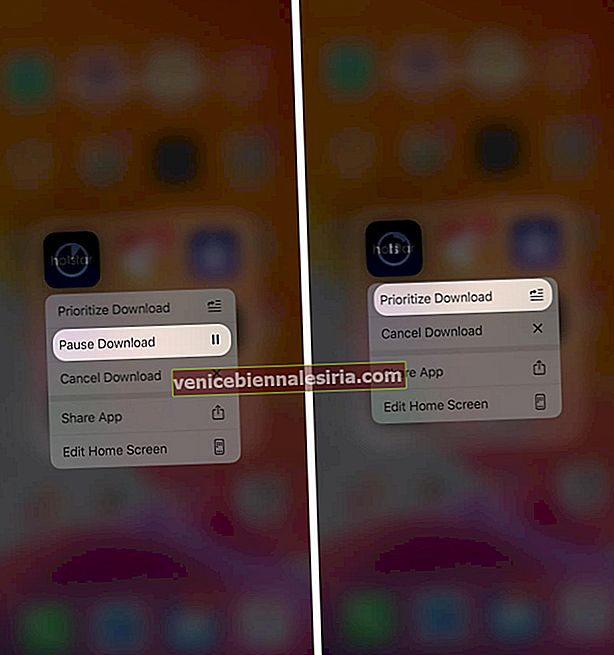
3. Проверете наличното хранилище на iPhone
Актуализациите на приложения и iOS не могат да се случват, ако на вашия iPhone няма достатъчно свободно място. Ето как да проверите хранилището в iOS 13.
- Отворете приложението Настройки → Чукнете Общи.

- Докоснете iPhone Storage и проверете съхранението.
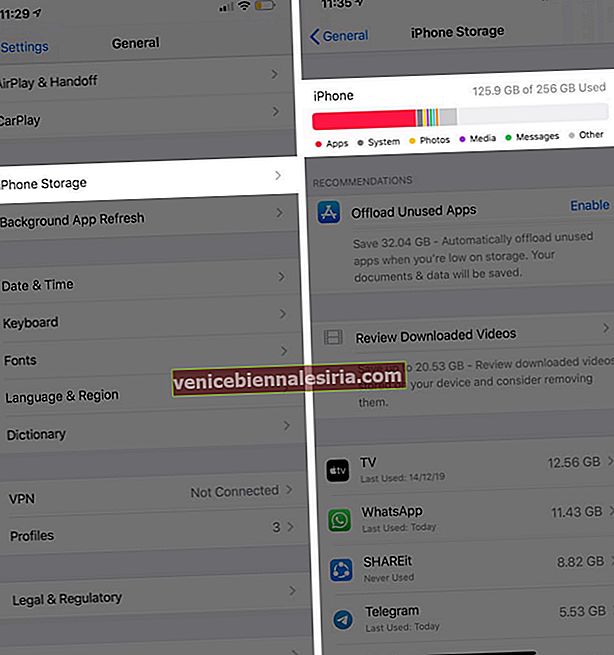
Ако няма или има малко място, освободете място за съхранение на iPhone.
4. Свържете се с Wi-Fi
Изтеглянията и актуализациите на приложения са възможни чрез клетъчни данни. Ако обаче не можете да го направите, свържете се с Wi-Fi мрежа и опитайте да актуализирате приложението отново.
5. Задайте дата и час автоматично
Не само актуализациите на приложенията, но и много функции като FaceTime се нуждаят от точния час и дата. Най-лесният начин винаги да гарантирате, че вашето устройство разполага с подходящото време, е да го настроите да се актуализира автоматично.
- Отворете приложението Настройки → Чукнете Общи.

- Чукнете Дата и час → Активиране на автоматичното настройване.
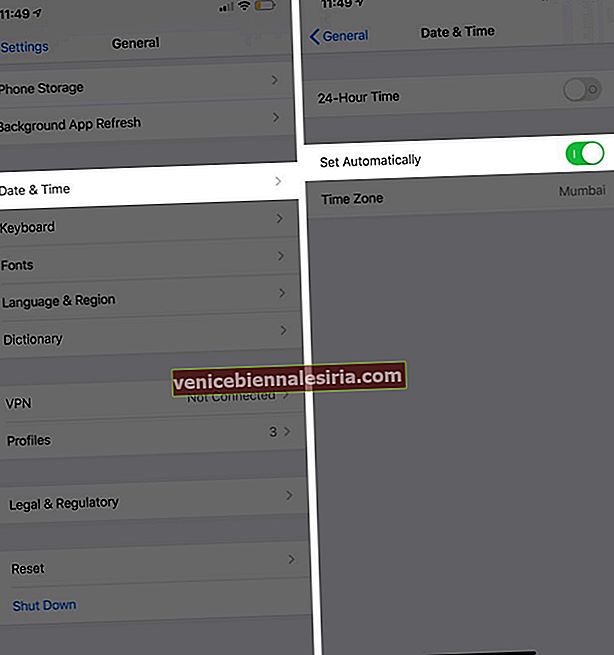
6. Изтрийте приложението и го преинсталирайте
С това, освен ако нямате резервно копие, ще загубите данните в приложението. Например, ако нямате актуално архивиране за WhatsApp и го деинсталирате и преинсталирате, ще загубите чатовете и медиите в него. Едно решение за това може да бъде разтоварването на приложението. Това запазва данните за приложението, но премахва само самото приложение.
7. Изключете и включете автоматичните актуализации
- Отворете приложението Настройки → Докоснете iTunes & App Store.
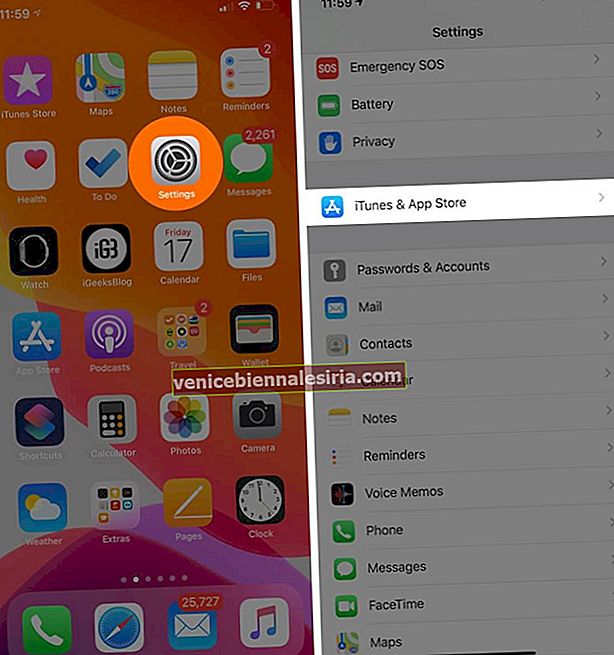
- Изключете актуализациите на приложенията и го включете отново след 30 секунди.
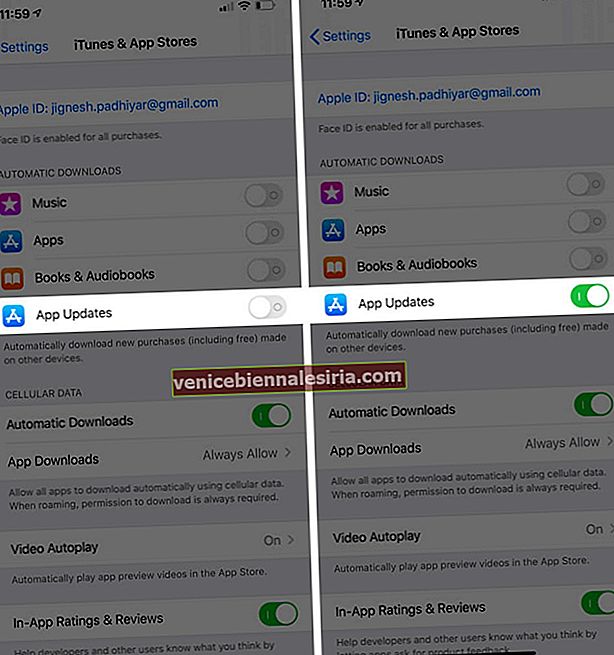
# 8. Уверете се, че ограниченията са изключени
Ограниченията в iOS 13 могат да предотвратят инсталирането и деинсталирането на приложения. Нека проверим дали това е така.
- Отворете приложението Настройки
- Докоснете Време на екрана.
- Докоснете Ограничения за съдържание и поверителност.
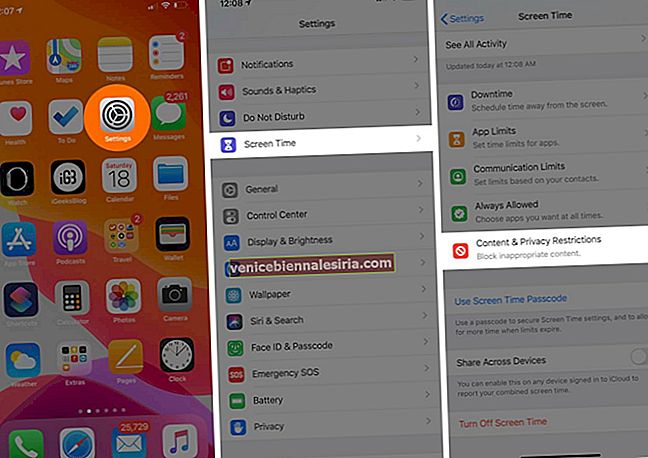
- Сега докоснете iTunes & App Store Покупки.
- Уверете се, че Инсталирането на приложения е настроено на Разрешаване.
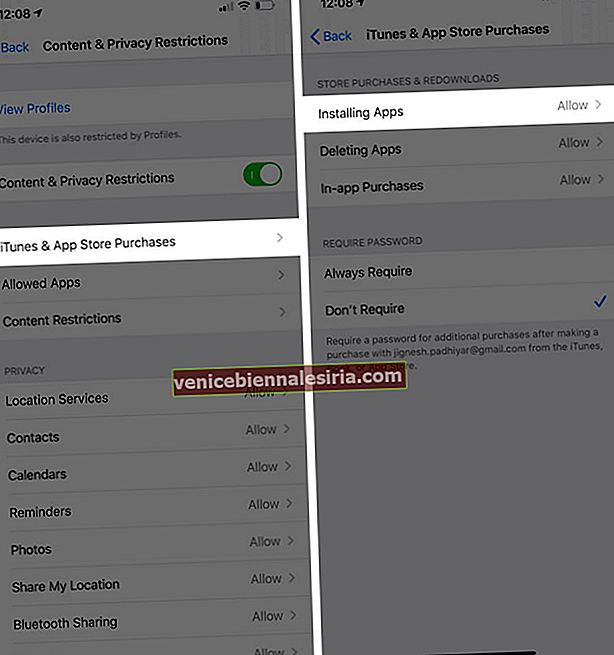
9. Излезте от вашия Apple ID и влезте отново
- Отворете приложението Настройки → Докоснете iTunes & App Stores.
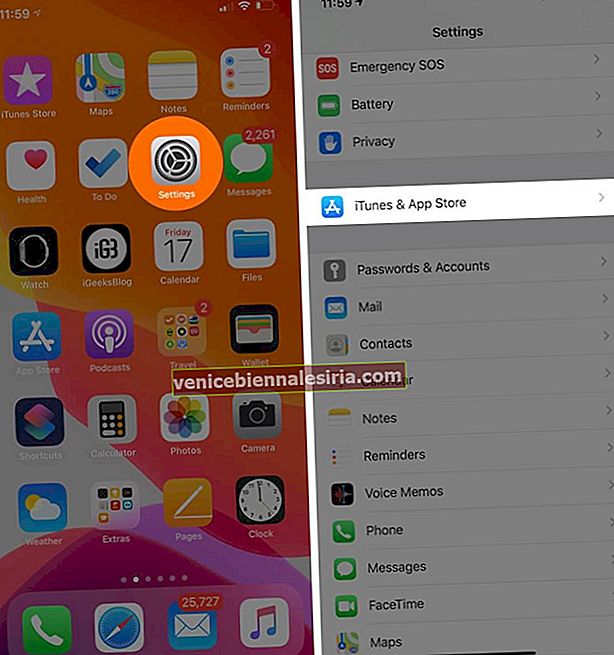
- Докоснете вашия Apple ID отгоре → Накрая натиснете Изход.
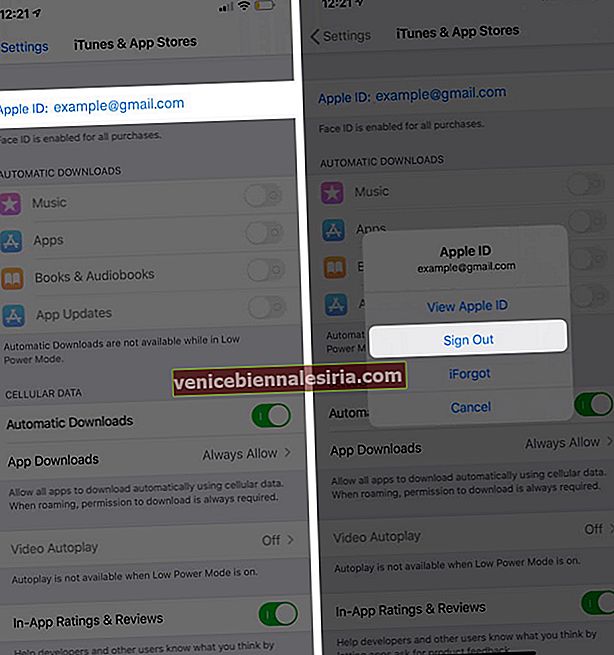
След няколко секунди влезте отново и отворете App Store, за да актуализирате приложението.
10. Актуализирайте iOS
Винаги се уверявайте, че вашият iPhone или iPad е с най-новата версия на iOS. За да актуализирате устройството си:
- Отворете приложението Настройки → Докоснете Общи.

- Докоснете Актуализация на софтуера → Докоснете Изтегляне и инсталиране, ако видите чакаща актуализация.
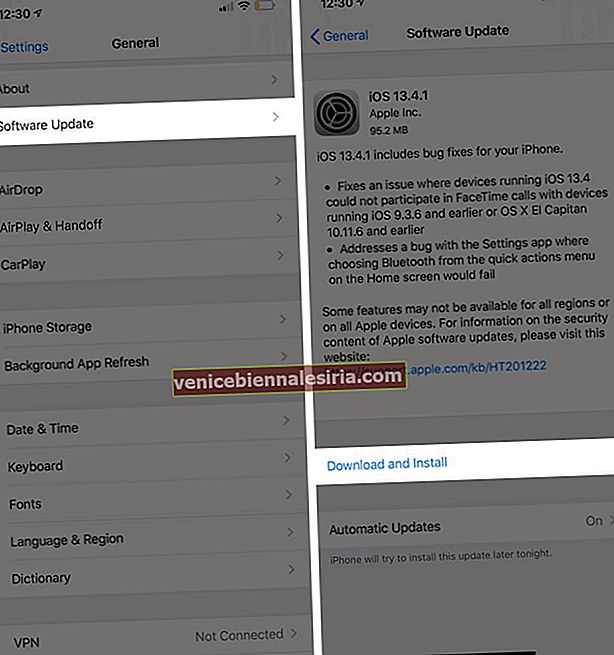
11. Нулирайте мрежовите настройки
Едно последно решение е да нулирате настройките на вашия iPhone. Това няма да изтрие никакви лични данни. Но Wi-Fi паролите, VPN конфигурациите, Bluetooth устройствата и т.н. ще бъдат изтрити. Уверете се, че имате резервно копие, в случай че нещата се объркат.
- Отворете приложението Настройки → Докоснете Общи.

- Чукнете Нулиране → Чукнете Нулиране на мрежовите настройки.
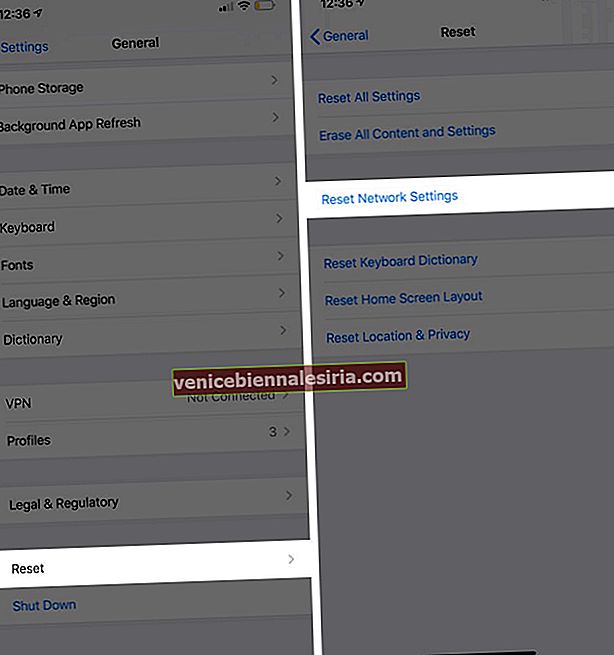
- Въведете вашата парола за iPhone и потвърдете действието.
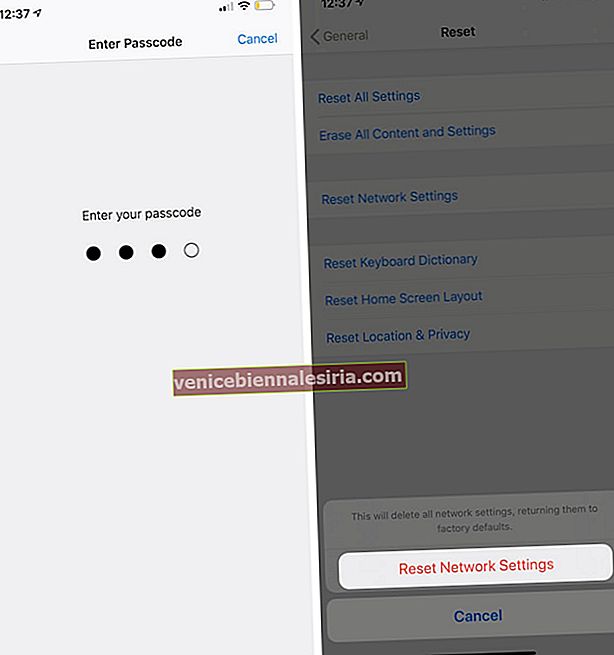
- След като процесът приключи, свържете се с Wi-Fi или клетъчни данни и опитайте да актуализирате приложението
12. Свържете се с екипа за поддръжка на Apple
И накрая, ако нищо не работи, опитайте да се свържете с Apple Support или ги посетете в магазина.
Това е всичко, приятелю!
Надявам се една или комбинация от повече корекции да ви е помогнала и сега вашите приложения се актуализират нормално, както трябва. Ако имате свързана заявка, не се колебайте да я споменете в коментарите по-долу.
Може също да погледнете:
- Как да скриете покупките в App Store и iTunes в семейно споделяне
- Как да променя региона на App Store на iPhone или iPad
- Стъпки за отмяна на абонамента за App Store от iPhone, iPad, Mac и Apple TV
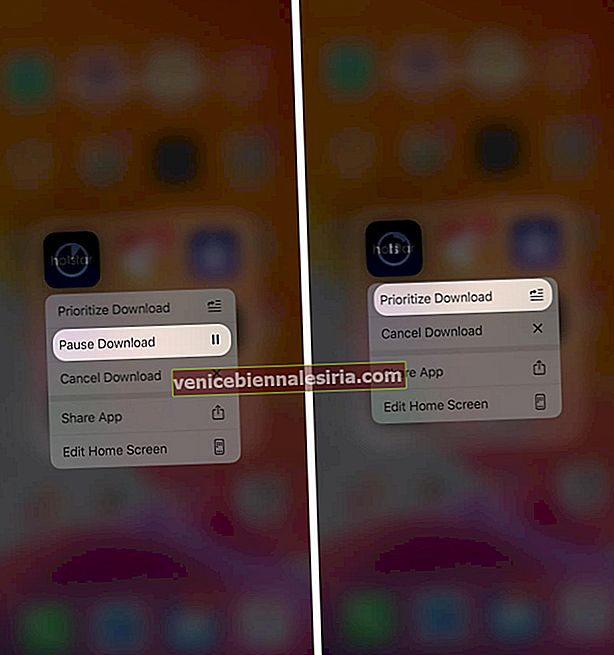

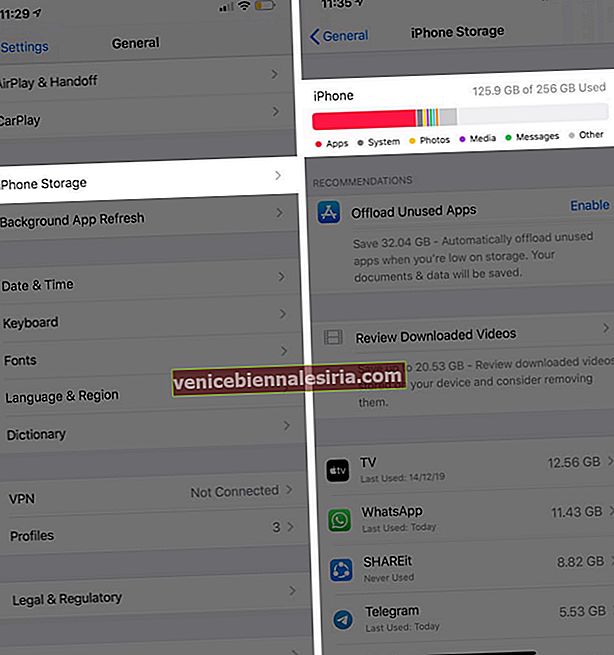
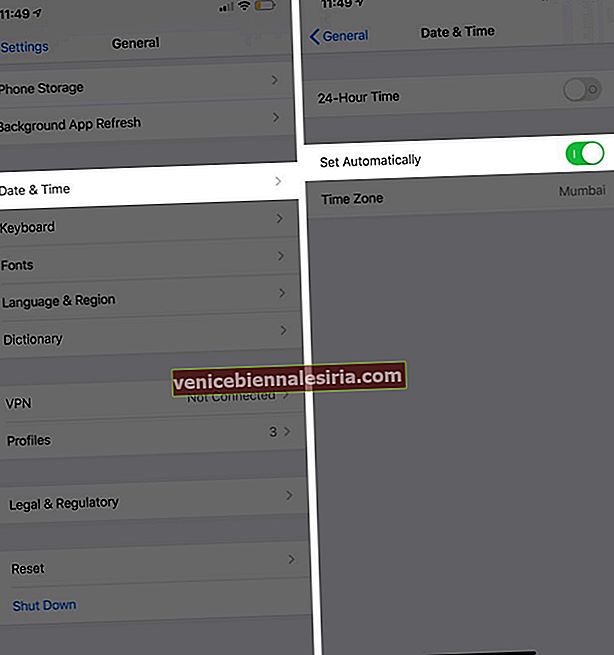
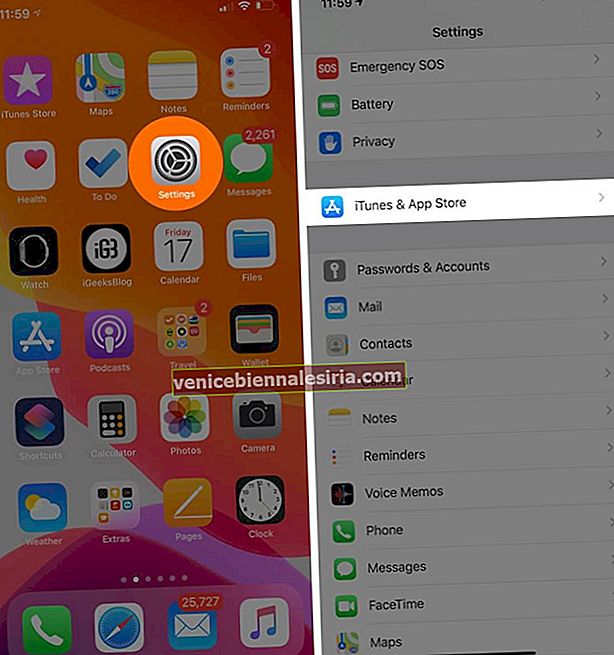
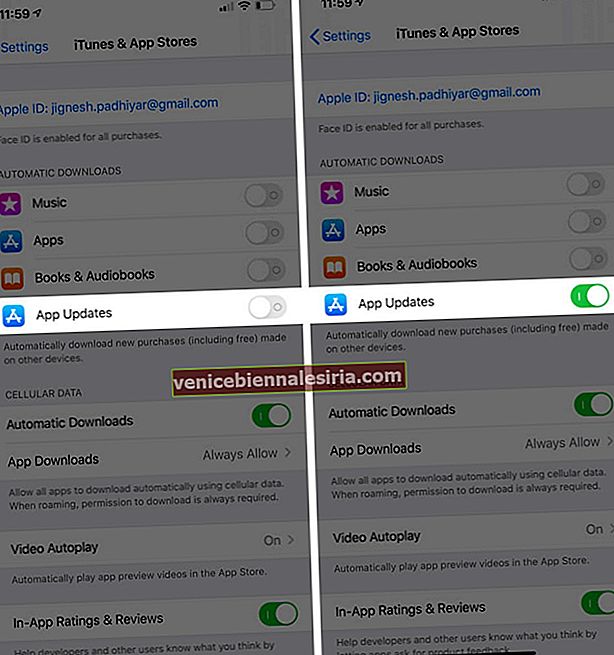
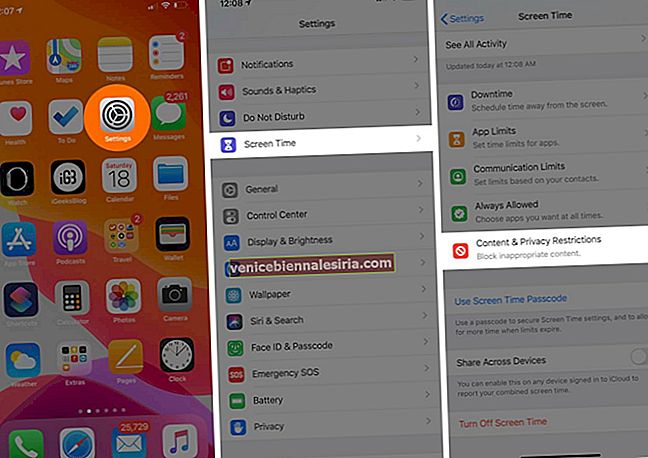
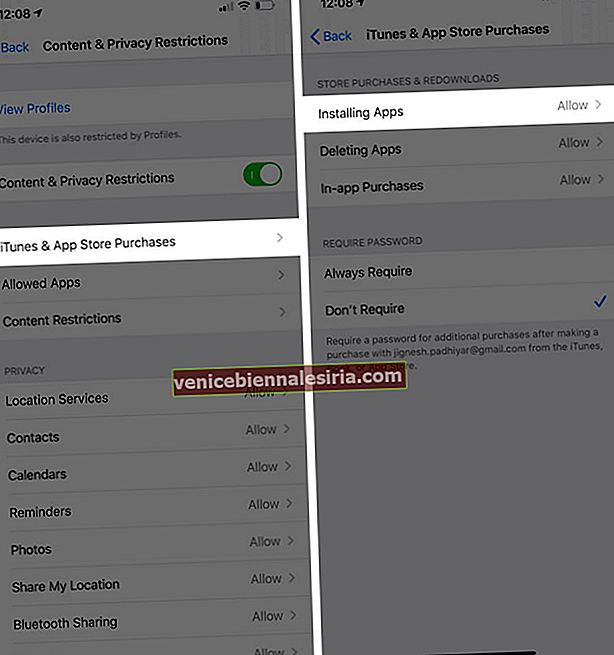
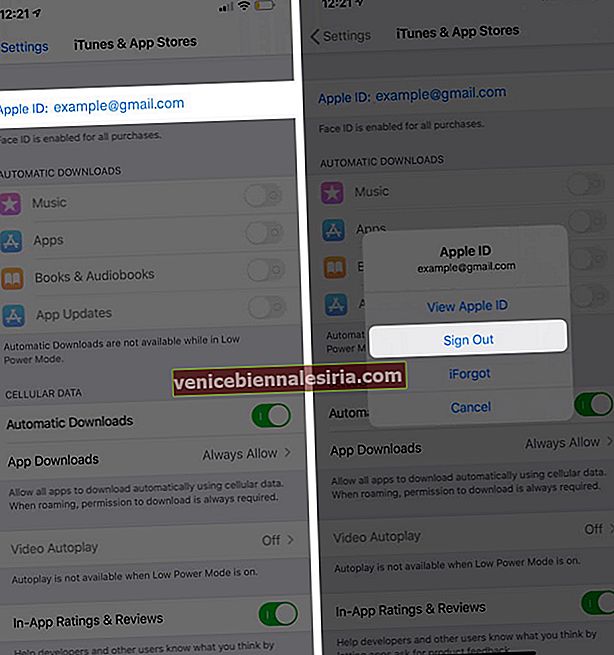
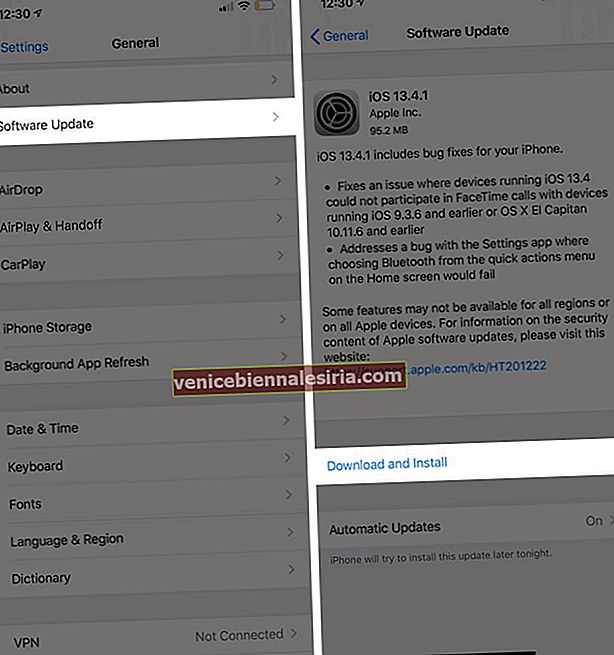
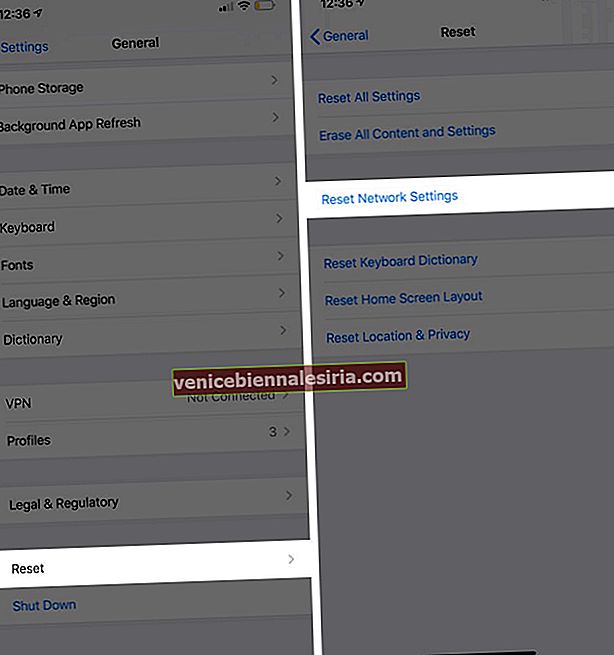
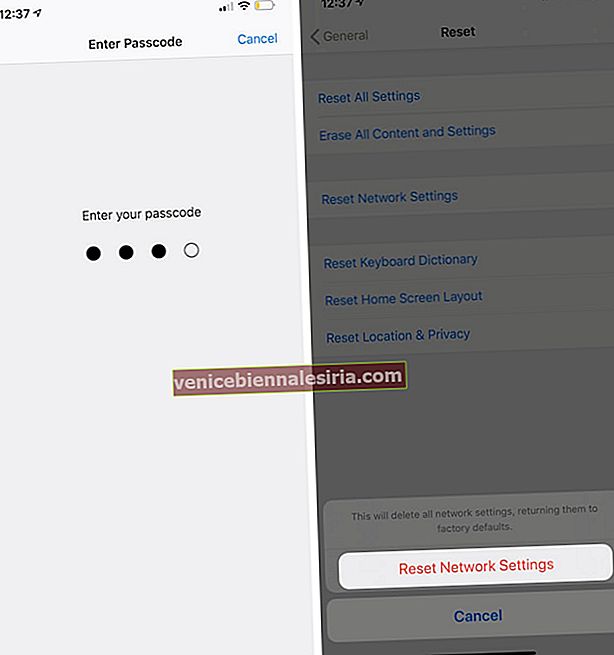
![Запазване / изтриване на уеб страници в списъка за четене на Safari на Mac [Как да]](https://pic.venicebiennalesiria.com/wp-content/uploads/blog/244/S4FIBP0YRWpic.jpg)


![Как да увеличим скоростта на клетъчните данни на iPhone [2021]](https://pic.venicebiennalesiria.com/wp-content/uploads/blog/2432/UZNNSIUA4Vpic.jpg)





